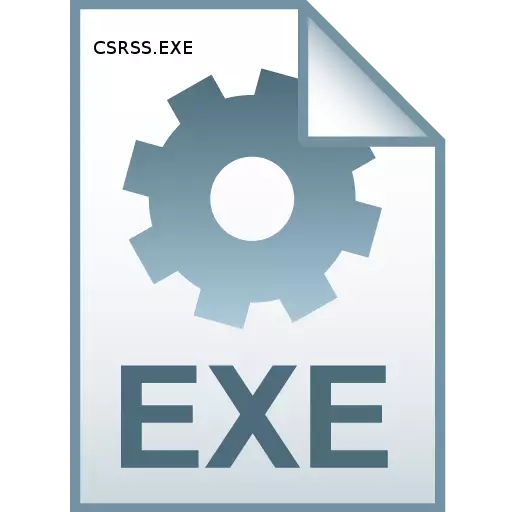
మీరు తరచుగా విండోస్ టాస్క్ మేనేజర్తో పని చేస్తే, CSRSS.exe వస్తువు ఎల్లప్పుడూ ప్రక్రియ జాబితాలో ఎల్లప్పుడూ ఉంటుంది. ఈ అంశం ఏమిటో తెలుసుకోండి, ఇది వ్యవస్థకు ఎంత ముఖ్యమైనది మరియు కంప్యూటర్కు ప్రమాదాన్ని అమలు చేయదు.
CSRSS.exe గురించి సమాచారం
CSRSS.exe అదే పేరుతో ఉన్న సిస్టమ్ ఫైల్ ద్వారా అమలు చేయబడుతుంది. ఇది అన్ని OS WIDDOVS లైనప్లో ఉంది, Windows 2000 యొక్క సంస్కరణతో మొదలైంది. ఇది కనుగొనేందుకు సులభం, అక్షర క్రమంలో "చిత్రం పేరు" కాలమ్ లో డేటాను వినోదాత్మకంగా.
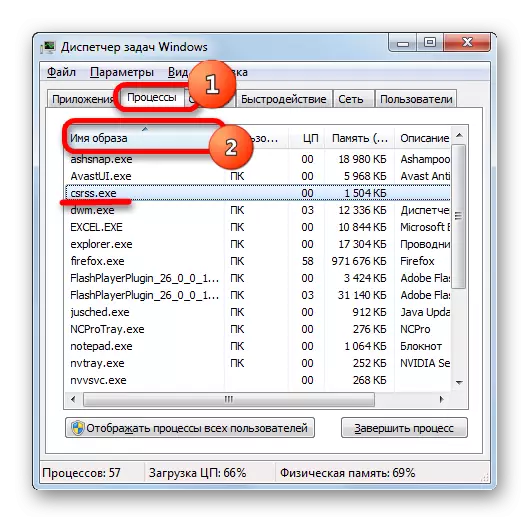
ప్రతి సెషన్ కోసం ప్రత్యేక CSRSS ప్రక్రియ ఉంది. అందువలన, సాంప్రదాయిక PC లలో, రెండు ఇటువంటి ప్రక్రియలు ఏకకాలంలో ప్రారంభించబడతాయి మరియు సర్వర్ PC లో పదుల ఉండవచ్చు. ఏదేమైనా, ఇది ప్రక్రియలు రెండు కావచ్చు, మరియు కొన్ని సందర్భాల్లో మరింత, ఇది మాత్రమే CSRSS.exe ఫైల్కు మాత్రమే అనుగుణంగా ఉంటుంది.
అన్ని Csrss.exe వస్తువులు టాస్క్ మేనేజర్ ద్వారా వ్యవస్థలో సక్రియం చేయడాన్ని చూడడానికి, "అన్ని వినియోగదారు ప్రక్రియలను ప్రదర్శించు" పై క్లిక్ చేయండి.
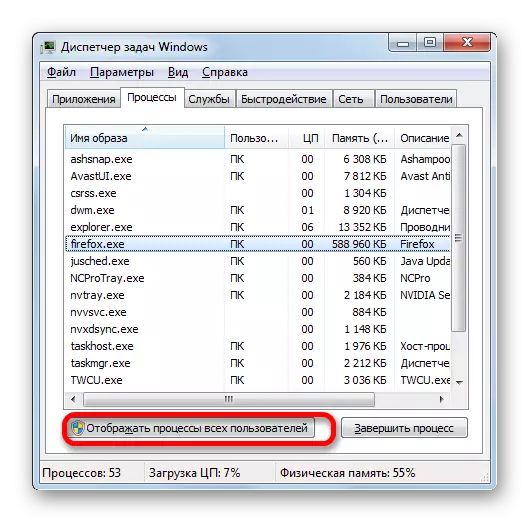
ఆ తరువాత, మీరు సాధారణ పని ఉంటే, విండోస్ సర్వర్ ఉదాహరణకు, అప్పుడు రెండు CSRSS.exe అంశాలు పని మేనేజర్ జాబితాలో కనిపిస్తాయి.
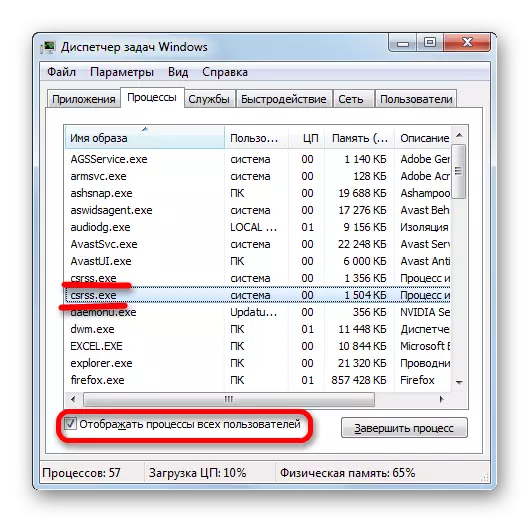
విధులు
అన్నింటికంటే, ఈ అంశం వ్యవస్థ ద్వారా ఎందుకు అవసరమో తెలుసుకోండి."CSRSS.exe" అనే పేరు "క్లయింట్-సర్వర్ రన్టైమ్ సబ్సిస్టెమ్" నుండి సంక్షిప్తీకరణ, ఇది "క్లయింట్-సర్వర్ అమలు సమయం ఉపవ్యవస్థ" అని అర్ధం. అంటే, విండోస్ సిస్టం యొక్క బంధన లింక్ క్లయింట్ మరియు సర్వర్ ప్రాంతాలు ఒక రకమైన పనిచేస్తుంది.
గ్రాఫిక్ భాగం ప్రదర్శించడానికి ఈ ప్రక్రియ అవసరమవుతుంది, అంటే, మేము తెరపై చూస్తాము. వ్యవస్థ షట్డౌన్ అయినప్పుడు ప్రధానంగా పాల్గొంటుంది, అలాగే అంశాన్ని తొలగిస్తున్నప్పుడు లేదా ఇన్స్టాల్ చేసేటప్పుడు. CSRSS.exe కూడా కన్సోల్స్ (CMD et al.) ను ప్రారంభించడం అసాధ్యం. టెర్మినల్ సేవల ఆపరేషన్ మరియు డెస్క్టాప్కు రిమోట్గా కనెక్ట్ చేయడానికి ఈ ప్రక్రియ అవసరం. మేము అధ్యయనం చేసిన ఫైల్ Win32 ఉపవ్యవస్థలో వివిధ రకాల OS ప్రవాహాలను సూచిస్తుంది.
అంతేకాకుండా, csrss.exe పూర్తయినట్లయితే (ఎలా ఉన్నా: అత్యవసర లేదా బలవంతంగా యూజర్), అప్పుడు వ్యవస్థ కూలిపోవడానికి వేచి ఉంది, ఇది BSOD యొక్క రూపాన్ని దారి తీస్తుంది. అందువల్ల, క్రియాశీల ప్రక్రియ CSRSS.exe లేకుండా విండోస్ యొక్క ఆపరేషన్ అసాధ్యం అని చెప్పవచ్చు. అందువలన, అది ఒక వైరల్ వస్తువు ద్వారా భర్తీ చేయబడిందని మీరు నమ్మకంగా ఉంటే అది బలవంతంగా ఉంటుంది.
ఫైల్ స్థాన
ఇప్పుడు CSRSS.exe హార్డ్ డ్రైవ్లో భౌతికంగా ఉంచుతారు. మీరు అదే టాస్క్ మేనేజర్ గురించి సమాచారాన్ని పొందవచ్చు.
- టాస్క్ మేనేజర్ అన్ని యూజర్ ప్రక్రియల ప్రదర్శన మోడ్ సెట్స్ తర్వాత, పేరు "csrss.exe" కింద వస్తువులు ఏ కుడి మౌస్ బటన్ చేయడానికి. సందర్భంలో జాబితాలో, "ఓపెన్ ఫైల్ నిల్వ" ఎంచుకోండి.
- కండక్టర్ కావలసిన ఫైల్ నగర డైరెక్టరీ తెరవబడుతుంది. ఆమె చిరునామా విండోలోని చిరునామా బార్ ఎంచుకోవడం ద్వారా చూడవచ్చు. ఇది వస్తువు స్థానాన్ని ఫోల్డర్ మార్గం ప్రదర్శిస్తుంది. చిరునామా నమ్మకం:
C: \ Windows \ System32
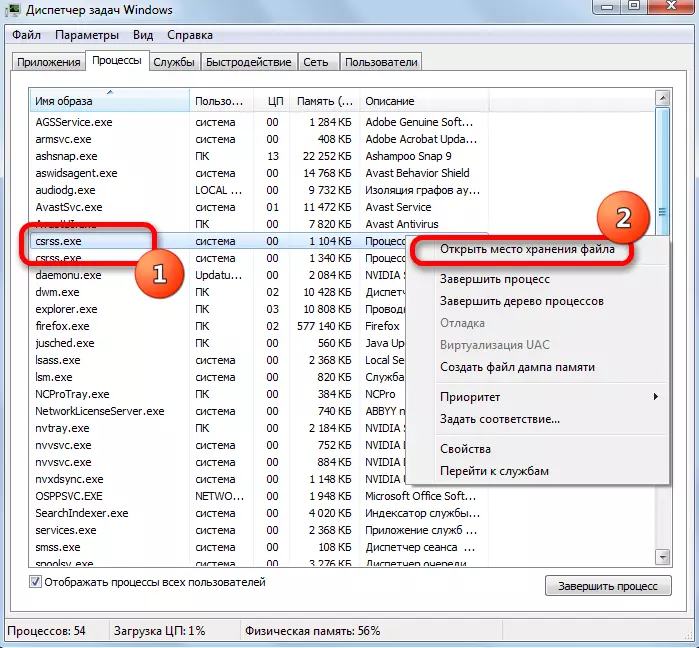
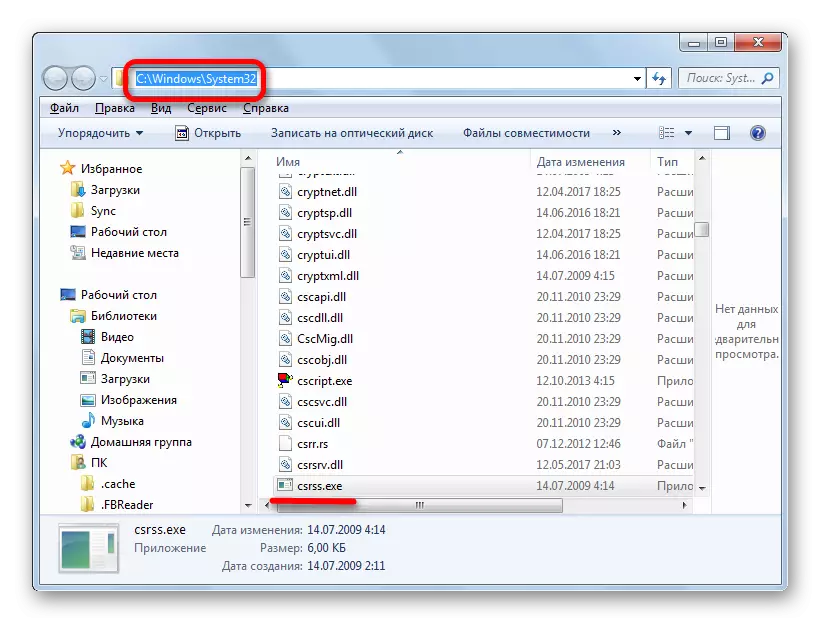
ఇప్పుడు, చిరునామా తెలుసుకోవడం, మీరు వస్తువు స్థానాన్ని డైరెక్టరీ పని ఒకతను ఉపయోగం లేకుండా వెళ్ళవచ్చు.
- ఎక్స్ప్లోరర్, తెరువు ఎంటర్ నొక్కండి, లేదా ముందుగానే దాని చిరునామా బార్ లో పైన చెప్పిన చిరునామా ఇన్సర్ట్. ఎంటర్ లేదా చిరునామా స్ట్రింగ్ యొక్క కుడి చెయ్యడానికి ఒక బాణం వంటి ఐకాన్పై క్లిక్ చేయండి.
- కండక్టర్ CSRSS.EXE స్థానాన్ని డైరెక్టరీ తెరవబడుతుంది.
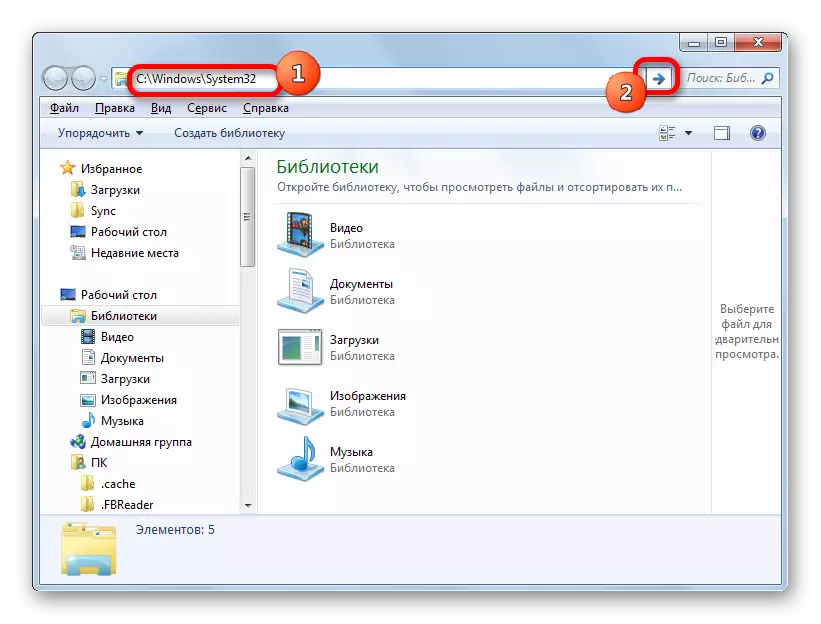
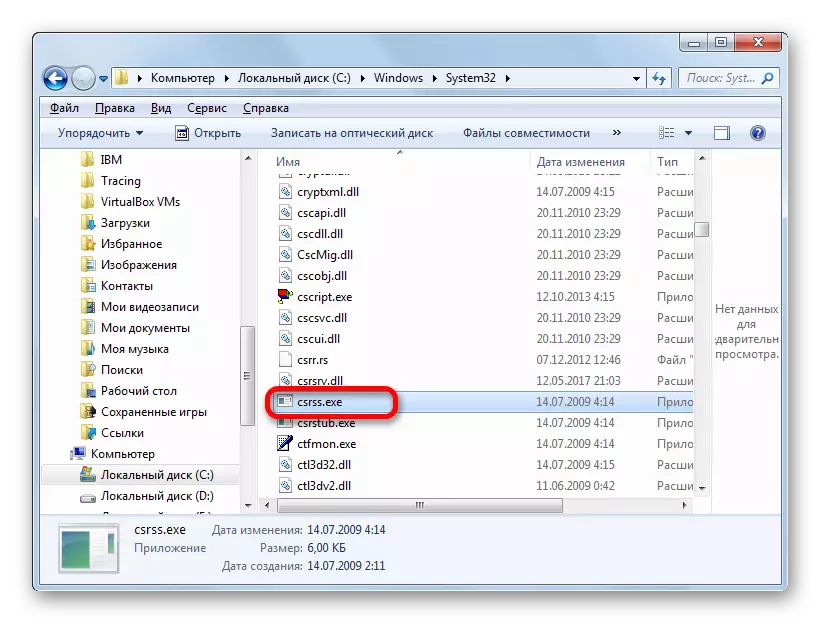
ఫైలు గుర్తింపు
అదే సమయంలో, వివిధ వైరల్ అనువర్తనాలు (రూట్కిట్లు) csrss.exe క్రింద మూసివేయబడతాయి ఉన్నప్పుడు పరిస్థితి అసాధారణం కాదు. ఈ సందర్భంలో, ఇది ఫైలు డిస్ప్లేలు టాస్క్ మేనేజర్ లో ఒక నిర్దిష్ట CSRSS.exe గుర్తించటం ముఖ్యం. కాబట్టి, మేము ఏమి పరిస్థితులు నియమించబడిన ప్రక్రియ మీ దృష్టిని ఆకర్షించడానికి ఉండాలి క్రింద తెలుసుకోవడానికి.
- అన్ని మొదటి, ఉంటే సాధారణ కాదు సర్వర్ వ్యవస్థ వినియోగదారులందరి ప్రక్రియల ప్రదర్శన మోడ్ లో టాస్క్ మేనేజర్ లో, మీరు కంటే ఎక్కువ రెండు CSRSS వస్తువులు చూస్తారు ప్రశ్నలు కనిపిస్తాయి. వారిలో ఒకరు ఎక్కువగా ఒక వైరస్. వస్తువులు పోల్చడం, సామర్థ్యం వినియోగం దృష్టి చెల్లిస్తారు. CSRSS కోసం సాధారణ పరిస్థితుల్లో, 3000 KB పరిమితి ఇన్స్టాల్. దృష్టిని "మెమరీ" కాలమ్ లో సంబంధిత సూచిక టాస్క్ మేనేజర్ పే. పైన పరిమితి అంటే మించి ఏదో ఫైలు తప్పు.
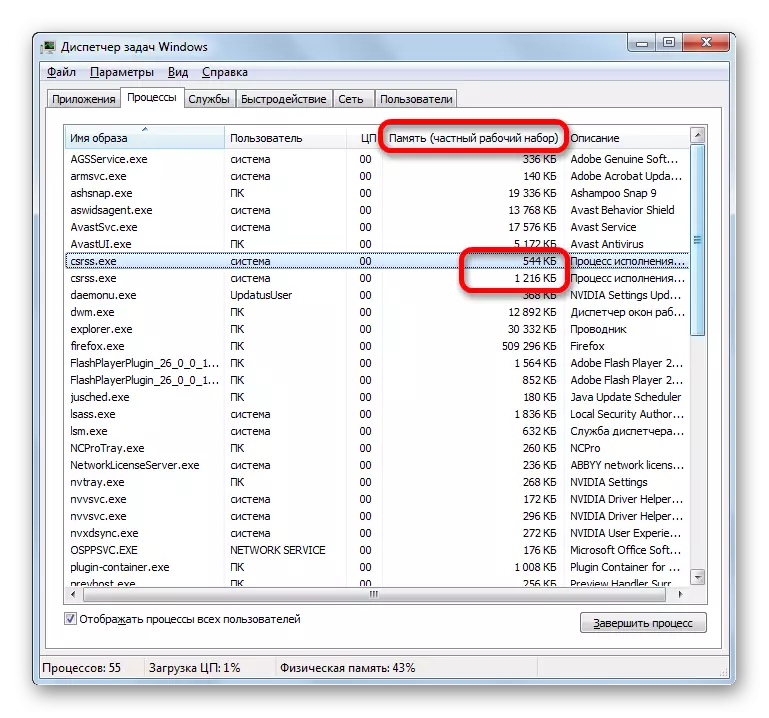
అదనంగా, ఇది సాధారణంగా ఈ ప్రక్రియ సెంట్రల్ ప్రాసెసర్ (CPU) ద్వారా రవాణా కాదు గమనించాలి. కొన్నిసార్లు ఇది కొన్ని శాతానికి CPU వనరుల వినియోగం పెంచడానికి అనుమతి ఉంది. కానీ, లోడ్ శాతం పదుల తో లెక్కిస్తారు ఉన్నప్పుడు, ఈ గాని ఫైలు కూడా వైరల్ లేదా మొత్తం ఏదో వ్యవస్థ క్రమంలో కాదని సూచిస్తుంది.
- వాడుకరి కాలమ్ లో టాస్క్ మేనేజర్ ( "వినియోగదారు పేరు") లో, వస్తువు ముందు అధ్యయనం చేస్తున్నారు, అది "సిస్టమ్" విలువ ( "వ్యవస్థ") ఉండాలి. మరో శాసనం విశ్వాసం యొక్క ఒక గొప్ప ఒప్పందానికి తో మరి ప్రదర్శించబడుతుంది లేకపోతే ప్రస్తుత యూజర్ ప్రొఫైల్ పేరుతో సహా, మేము ఒక వైరస్ వ్యవహరించే చెప్పగలరు.
- అదనంగా, దాన్ని ఆపడానికి ఆపడానికి ప్రయత్నించేందుకు మీరు ఫైల్ యొక్క ప్రామాణికతను తనిఖీ చేయవచ్చు. ఇది చేయుటకు, అనుమానాస్పద వస్తువు "CSRSS.exe" అనే పేరును ఎంచుకోండి మరియు టాస్క్ మేనేజర్లో "పూర్తి ప్రక్రియ" పై క్లిక్ చేయండి.
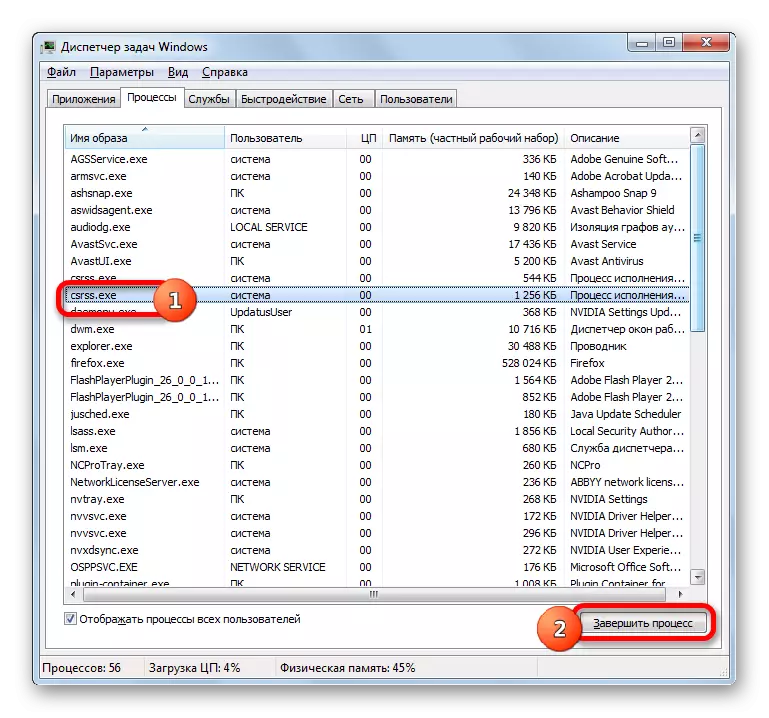
ఆ తరువాత, డైలాగ్ బాక్స్ తెరవబడాలి, ఇది పేర్కొన్న ప్రక్రియను ఆపడం అనేది వ్యవస్థను పూర్తి చేస్తుంది. సహజంగా, అది ఆపడానికి అవసరం లేదు, కాబట్టి "రద్దు" బటన్ క్లిక్ చేయండి. కానీ అటువంటి సందేశం యొక్క రూపాన్ని ఇప్పటికే ఫైల్ వాస్తవమైనది వాస్తవం యొక్క పరోక్ష నిర్ధారణ. సందేశం హాజరు కాకపోతే, ఇది ఖచ్చితంగా ఫైల్ నకిలీ అని అర్థం.
- అలాగే, కొన్ని ఫైల్ ప్రామాణీకరణ డేటా దాని లక్షణాల నుండి నేర్చుకోవచ్చు. టాస్క్ మేనేజర్ కుడి క్లిక్ లో ఒక అనుమానాస్పద వస్తువు పేరు మీద క్లిక్ చేయండి. సందర్భోచిత జాబితాలో, "లక్షణాలు" ఎంచుకోండి.
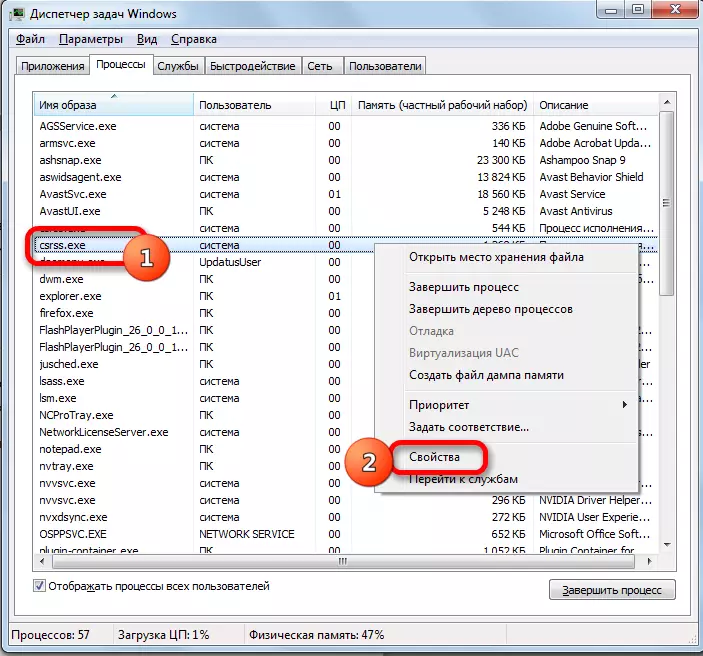
లక్షణాలు విండో తెరుచుకుంటుంది. జనరల్ టాబ్ లోకి తరలించండి. "స్థానం" పరామితికి శ్రద్ద. ఫైల్ స్థాన డైరెక్టరీకి మార్గం మేము ఇప్పటికే పైన మాట్లాడిన చిరునామాకు అనుగుణంగా ఉండాలి:
C: \ Windows \ System32
ఏ ఇతర చిరునామా పేర్కొనబడితే, ఈ ప్రక్రియ నకిలీ అని అర్థం.
"ఫైల్ పరిమాణం" పరామితి సమీపంలో అదే ట్యాబ్లో, 6 KB విలువ నిలబడాలి. మరొక పరిమాణం సూచించినట్లయితే, ఆ వస్తువు నకిలీ.
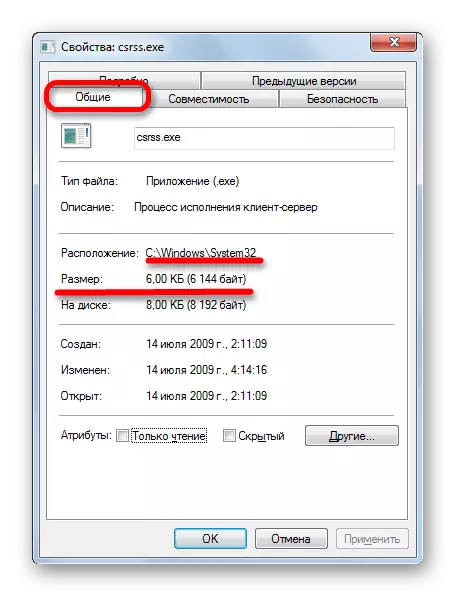
టాబ్ "వివరాలు" లోకి తరలించండి. "కాపీరైట్" పారామితి "మైక్రోసాఫ్ట్" కార్పొరేషన్ ("మైక్రోసాఫ్ట్ కార్పొరేషన్") విలువ ఉండాలి.
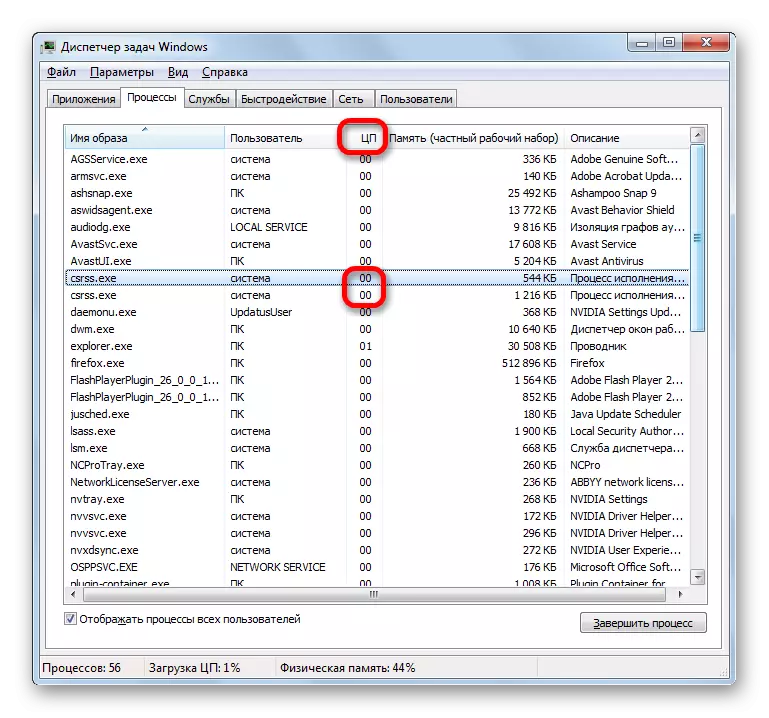
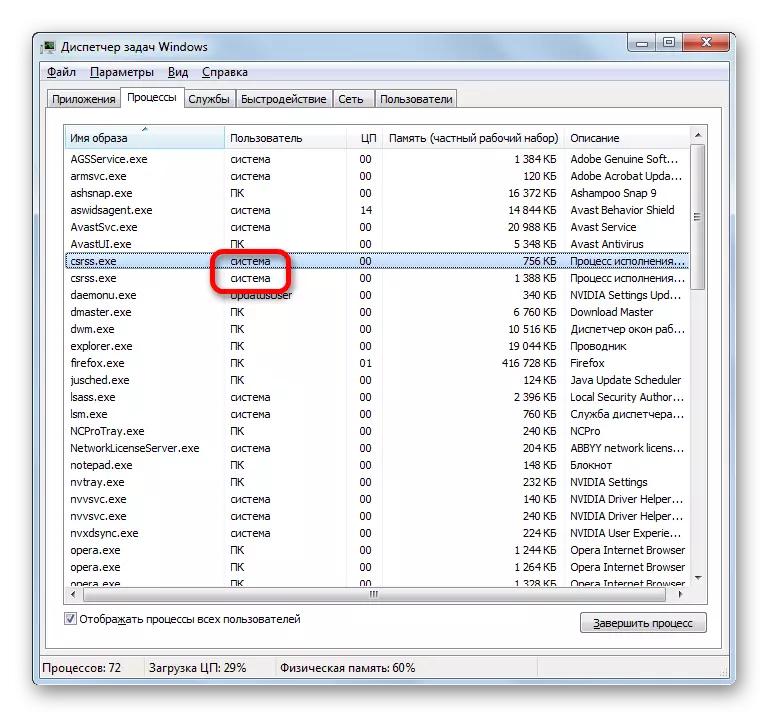

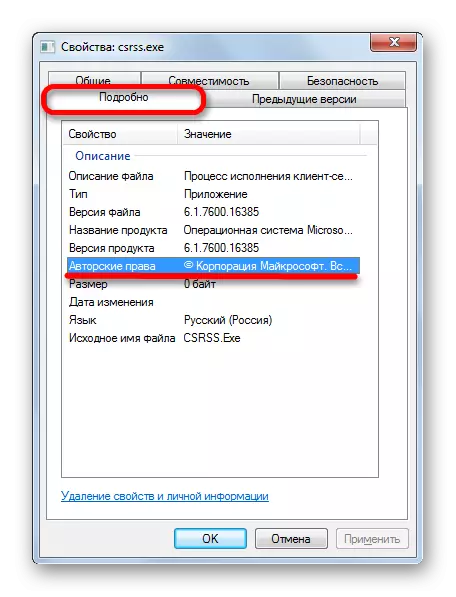
కానీ, దురదృష్టవశాత్తు, పైన అన్ని అవసరాలతో, CSRSS.exe ఫైల్ వైరల్ కావచ్చు. వాస్తవం మాత్రమే ఆబ్జెక్ట్ కింద ముసుగు చేయబడదు, కానీ నిజమైన ఫైల్ను కూడా హాని చేస్తుంది.
అదనంగా, CSRSS.exe వ్యవస్థ యొక్క వనరుల అనవసరమైన వినియోగం యొక్క సమస్య వైరస్ ద్వారా మాత్రమే కాకుండా, వినియోగదారు ప్రొఫైల్కు నష్టం కలిగించవచ్చు. ఈ సందర్భంలో, మీరు ముందు రికవరీ పాయింట్ లేదా ఒక కొత్త యూజర్ ప్రొఫైల్ ఏర్పాటు మరియు అది ఇప్పటికే పని "తిరిగి వెళ్లండి" ప్రయత్నించవచ్చు.
ముప్పు తొలగింపు
మీరు csrss.exe అసలు OS ఫైల్ అని పిలుస్తారు, మరియు వైరస్ అని తెలుసుకుంటే? మీ రెగ్యులర్ యాంటీవైరస్ హానికరమైన కోడ్ను గుర్తించలేకపోతున్నాం (లేకపోతే మీరు కూడా సమస్యను గమనించలేరు). అందువలన, ప్రక్రియ తొలగించడానికి, మేము ఇతర దశలను పడుతుంది.
విధానం 1: యాంటీవైరస్ స్కానింగ్
అన్నింటికంటే, Dr.Web చికిత్స వంటి విశ్వసనీయ యాంటీ-వైరస్ స్కానర్తో వ్యవస్థను స్కాన్ చేయండి.
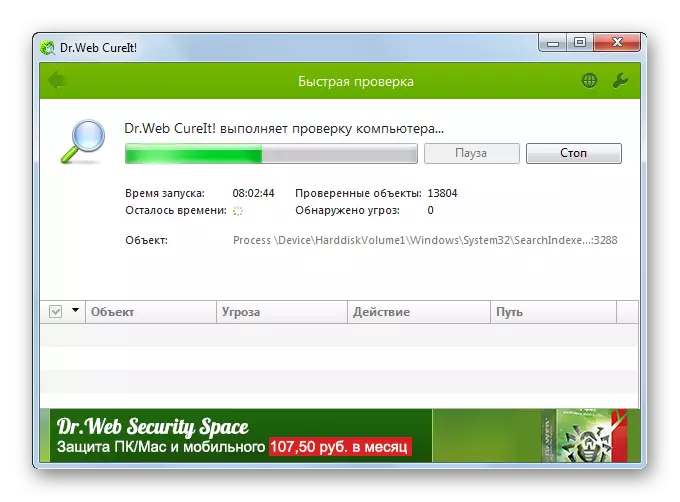
వైరస్ యొక్క ప్రాథమిక పనితీరును అందించే ఆ ప్రక్రియలు మాత్రమే పనిచేస్తున్నప్పుడు, వైరస్ యొక్క ప్రాథమిక పనితీరును అందించే ప్రాసెస్లను మాత్రమే పనిచేస్తున్నప్పుడు వైరస్ల కోసం సిస్టమ్ యొక్క స్కానింగ్ సిఫారసు చేయబడిందని పేర్కొంది, ఇది వైరస్ "నిద్రిస్తుంది" , మరియు ఈ విధంగా అది కనుగొనడానికి చాలా సులభంగా ఉంటుంది.
మరింత చదవండి: మేము BIOS ద్వారా "సేఫ్ మోడ్" ఎంటర్
విధానం 2: మాన్యువల్ తొలగింపు
స్కానింగ్ ఫలితాలు ఇవ్వకపోతే, కానీ మీరు CSRSS.exe ఫైలు డైరెక్టరీలలో లేదని మీరు స్పష్టంగా చూస్తారు, అప్పుడు ఈ సందర్భంలో మీరు మాన్యువల్ తొలగింపు విధానాన్ని దరఖాస్తు చేయాలి.
- టాస్క్ మేనేజర్లో, నకిలీ వస్తువుకు అనుగుణంగా ఉన్న పేరును ఎంచుకోండి మరియు "పూర్తి ప్రక్రియ" బటన్పై క్లిక్ చేయండి.
- ఆ తరువాత, కండక్టర్ ఉపయోగించి, వస్తువు స్థాన డైరెక్టరీకి వెళ్ళండి. ఇది "System32" ఫోల్డర్ కంటే ఇతర డైరెక్టరీ కావచ్చు. కుడి మౌస్ వస్తువుపై క్లిక్ చేసి "తొలగించు" ఎంచుకోండి.
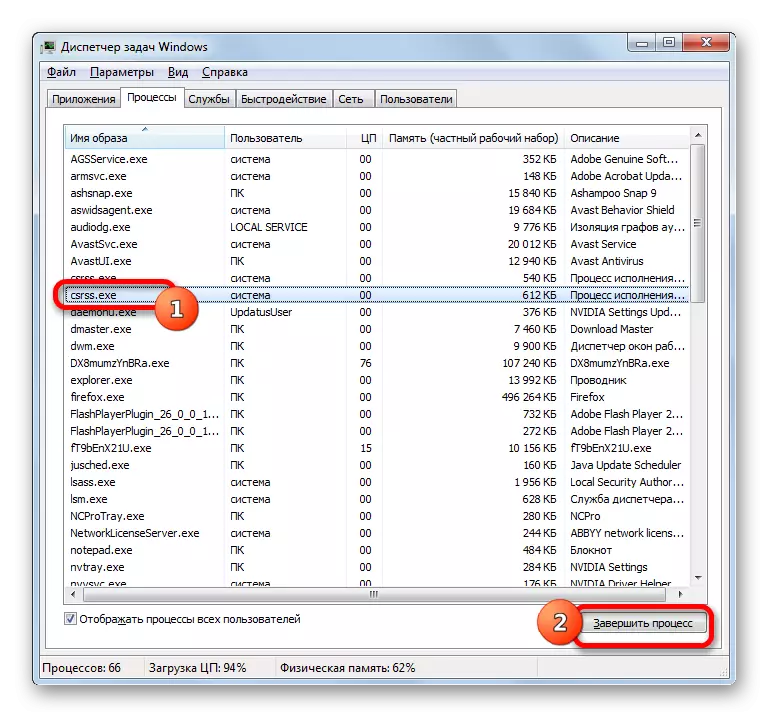
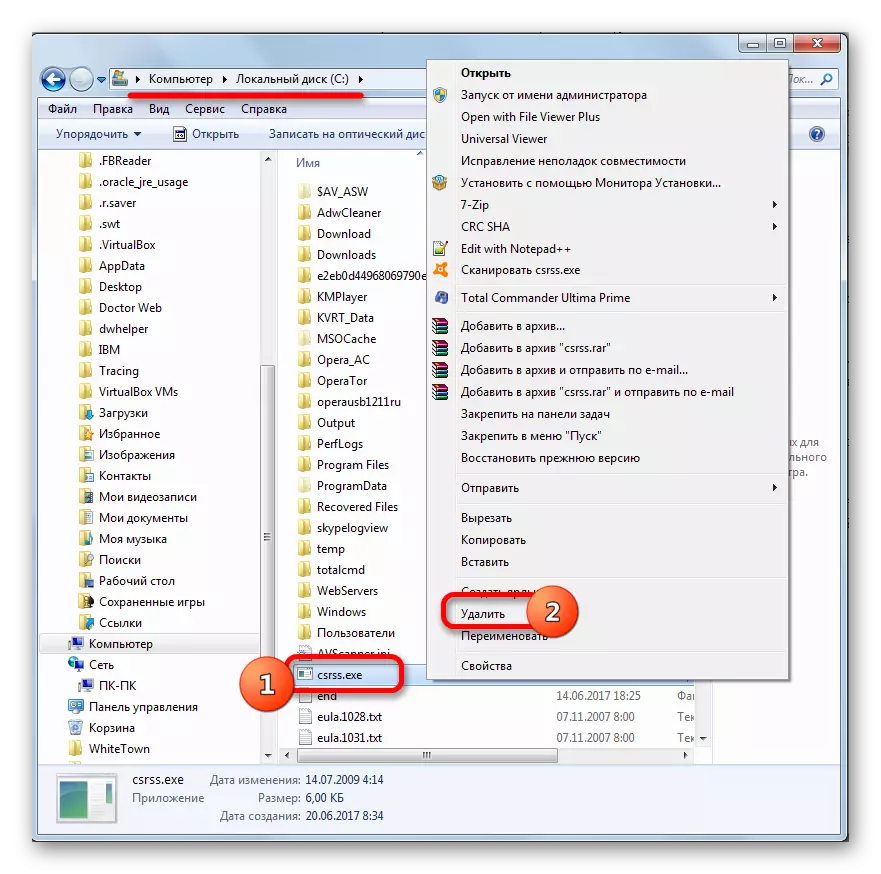
మీరు టాస్క్ మేనేజర్లో ప్రక్రియను ఆపలేక పోతే లేదా ఫైల్ను తొలగించి, కంప్యూటర్ను ఆపివేసి, సురక్షిత మోడ్లో (F8 కీ లేదా OS సంస్కరణను బట్టి, లోడ్ చేసేటప్పుడు Shift + F8 కలయిక) వ్యవస్థకు వెళ్లండి. దాని స్థానం యొక్క డైరెక్టరీ నుండి ఒక వస్తువును తొలగించడానికి విధానాన్ని చేయండి.
విధానం 3: వ్యవస్థ పునరుద్ధరణ
మరియు, చివరకు, మొదటి లేదా రెండవ పద్ధతులు సరైన ఫలితంగా, మరియు మీరు CSRSS.exe కింద మారువేషంలో వైరల్ ప్రక్రియ వదిలించుకోవటం కాలేదు, మీరు Windows లో అందించిన సిస్టమ్ పునరుద్ధరణ ఫంక్షన్ సహాయపడుతుంది.
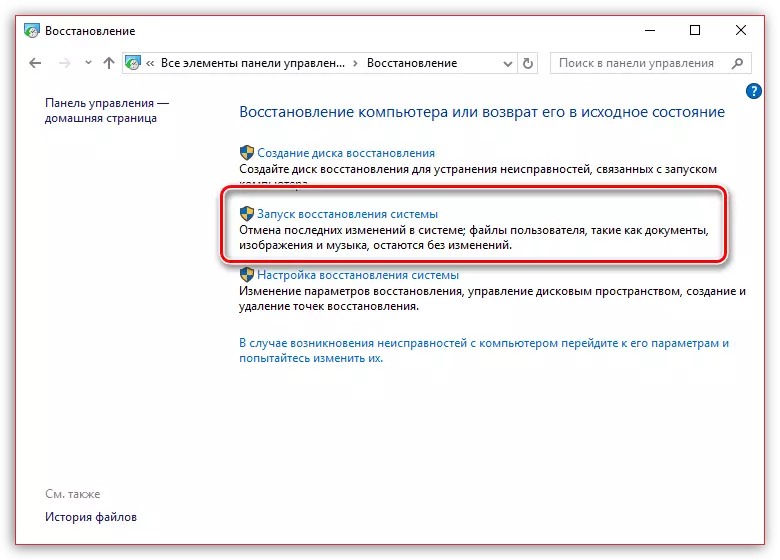
ఈ లక్షణం యొక్క సారాంశం మీరు ఇప్పటికే ఉన్న రోల్బ్యాక్ పాయింట్లు ఒకటి ఎంచుకోండి, ఇది మీరు సమయం ఎంచుకున్న కాలానికి వ్యవస్థ తిరిగి అనుమతిస్తుంది: వైరస్ కంప్యూటర్లో లేదు ఉంటే, ఈ సాధనం దానిని తొలగిస్తుంది.
ఈ ఫీచర్ కూడా పతకం యొక్క రివర్స్ వైపు ఉంది: ఒక నిర్దిష్ట పాయింట్ సృష్టించిన తర్వాత, కార్యక్రమాలు ఇన్స్టాల్ చేయబడ్డాయి, సెట్టింగులు వాటిని నమోదు చేశారు, మరియు ఇలాంటి అదే విధంగా అది తాకే ఉంటుంది. సిస్టమ్ రికవరీ ఏ పత్రాలు, ఫోటోలు, వీడియోలు మరియు సంగీతం ఏ వినియోగదారు ఫైళ్ళను ప్రభావితం చేయదు.
మరింత చదవండి: Windows OS పునరుద్ధరించడానికి ఎలా
మీరు చూడగలిగినట్లుగా, చాలా సందర్భాలలో CSRSS.exe ఆపరేటింగ్ సిస్టమ్ యొక్క ఆపరేషన్కు అత్యంత ముఖ్యమైన ప్రక్రియలో ఒకటి. కానీ కొన్నిసార్లు అది ఒక వైరస్ ద్వారా ప్రారంభించవచ్చు. ఈ సందర్భంలో, ఈ వ్యాసంలో అందించిన సిఫారసుల ప్రకారం దాని తొలగింపు కోసం ప్రక్రియను నిర్వహించాల్సిన అవసరం ఉంది.
